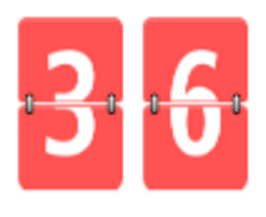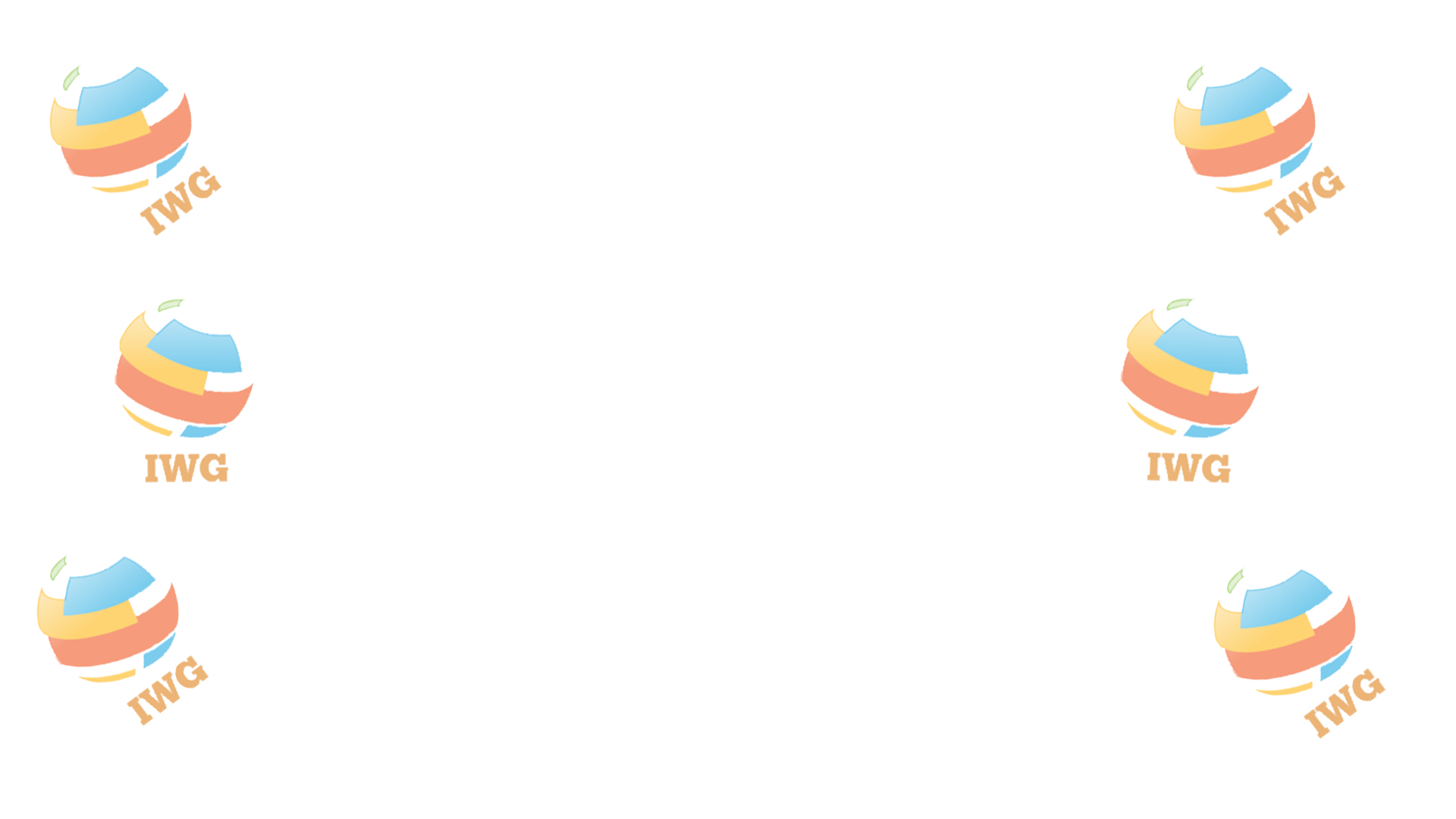Countup, conta i giorni della tua grande avventura
Avete intrapreso un viaggio e state condividendo le vostre avventure con i vostri amici? Oppure state lavorando ad un progetto condiviso sul web? O se semplicemente avete bisogno di un timeup per mostrare il tempo che passa dall’inizio di un evento?
Allora WP Time Counter è il plugin che fa al caso certamente al caso vostro.
Grazie a WP Time Counter potrai inserire all’interno della tua pagina wordpress un semplicissimo elemento timeup che terrà il conto del trascorrere del tempo da una qualunque data da te impostata e ti permetterà così di enfatizzare il trascorrere del tempo
Countup, come istallarlo e personalizzarlo
Istallarlo è semplicissimo, basta ricercare Wp Time Counter trai plugin disponibili ed istallarlo come vi abbiamo gia spiegato in una nostra precedente guida (Aggiungere un Plugin a WP).
Adesso sarà sufficiente andare all’elenco dei Plugin istallati ed Attivarlo.
Una volta attivo, potrete inserirlo in una qualunque pagina o articolo semplicemente accedendo alla modalità di modifica della pagina o creando un nuovo articolo. Nella schermata di editor vi apparirà infatti pulsante Time Counter accanto alla voce Aggiungi media.
Cliccando sul pulsante Time Counter vi si aprirà quindi la schermata di configurazione in inglese.
- Nella prima voce in alto a sinistra impostate la data e l’orario da cui partirà il vostro countup, mentre alla voce sottostante inserite il fuso orario che intendete adottare. Per l’Europa e quindi l’Italia il fuso orario è GMT +1 pertanto sarà sufficiente inserire +1.
- Adesso nella voce Count Type scegliete la voce count-up altrimenti, anziché contare in avanti dalla data preimpostata, il contatore comincerebbe un countdown fino alla data impostata.
- Alle voci Show Days, Show Hours, Show Minutes, Show Seconds lasciate True se volete che vengano visualizzate nel conteggio giorni, ore, minuti e secondi oppure selezionate False per le voci che volete escludere.
- Nelle prime 4 voci in alto a destra potrete correggere le indicazioni nella lingua che preferite (vi suggerisco di adottare sempre la lingua madre del vostro sito).
- Scegliete quindi il colori dall’elenco alla voce Skin e se lo desiderate inserite un breve annuncio omessaggio che apparirà al termine del countdown.
A questo punto non vi resta che da completare il vostro articolo o la vostra pagina e pubblicarlo così da dare, finalmente, il via al vostro conteggio.
Potrebbe interessarti anche: